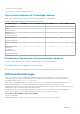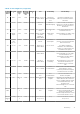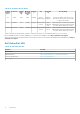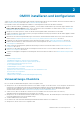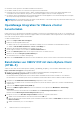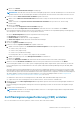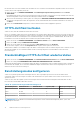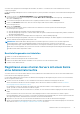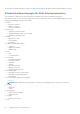Install Guide
Table Of Contents
- OpenManage Integration for VMware vCenter Version 5.2 Installationshandbuch
- Einführung
- OMIVV installieren und konfigurieren
- Voraussetzungs-Checkliste
- OpenManage Integration for VMware vCenter herunterladen
- Bereitstellen von OMIVV OVF mit dem vSphere Client (HTML-5)
- Zertifikatsignierungsanforderung (CSR) erstellen
- HTTPS-Zertifikat hochladen
- Standardmäßiges HTTPS-Zertifikat wiederherstellen
- Bereitstellungsmodus konfigurieren
- Registrieren eines vCenter-Servers mit einem Konto ohne Administratorrechte
- Neuen vCenter-Server registrieren
- Hochladen einer Lizenz auf die OMIVV-Verwaltungskonsole
- Registrieren von vSphere Lifecycle Manager in der Dell EMC Verwaltungskonsole
- Aufheben der Registrierung von vSphere Lifecycle Manager in der Dell EMC Verwaltungskonsole
- Installation überprüfen
- Registrierung von Dell OpenManage Integration for VMware vCenter aufheben
- OMIVV-Gerät konfigurieren
- Konfigurieren der OMIVV-Appliance mit zwei Netzwerkschnittstellen-Controllern (NICs)
- Kennwort des OMIVV-Geräts ändern
- Konfigurieren des Network Time Protocol (NTP) und Einstellen der lokalen Zeitzone
- Hostnamen des OMIVV-Geräts ändern
- Neustart des OMIVV-Geräts durchführen
- OMIVV-Appliance auf werkseitige Einstellungen zurücksetzen
- Neukonfigurieren von OMIVV nach dem Upgrade der registrierten vCenter-Version
- Wiederherstellen von OMIVV nach der Aufhebung der Registrierung
- OMIVV-Appliance und Repository-Speicherort aktualisieren
- Konfigurieren der OMIVV-Appliance mithilfe des Assistenten für die Erstkonfiguration
- Zugriff auf Dokumente von der Dell EMC Support-Website
- Zugehörige Dokumentation
- Kontaktaufnahme mit Dell

OMIVV installieren und konfigurieren
Stellen Sie sicher, dass alle Anforderungen erfüllt sind und Sie das benötigte VMware vCenter ausführen. Weitere Informationen finden Sie
unter Hardwareanforderungen auf Seite 7 und Softwareanforderungen auf Seite 11.
Die folgenden Schritte fassen das allgemeine Installations- und Konfigurationsverfahren für die OMIVV zusammen:
1. Laden Sie die Datei DellEMC_OpenManage_Integration_<version number>.<build number>.zip von der Dell Support-Website unter
https://www.dell.com/support herunter. Weitere Informationen zum Herunterladen von OMIVV finden Sie unter OpenManage
Integration for VMware vCenter herunterladen auf Seite 16.
2. Navigieren Sie zu dem Speicherort, an dem Sie die Datei heruntergeladen haben, und extrahieren Sie den Inhalt.
3. Stellen Sie mithilfe des vSphere Client (HTML-5) eine Open Virtualization Format(OVF)-Datei bereit, die die OMIVV-Appliance enthält.
Siehe Bereitstellen der OMIVV-OVF.
4. Nachdem Sie eine OVF bereitgestellt haben, legen Sie die Zeitzone, das aktuelle Datum und die Uhrzeit fest. Weitere Informationen
finden Sie unter Konfigurieren des Network Time Protocol (NTP) und Einstellen der lokalen Zeitzone auf Seite 33.
5. Konfigurieren Sie die Netzwerkeinstellungen. Weitere Informationen finden Sie unter OMIVV-Gerät konfigurieren auf Seite 26.
6. Laden Sie die Lizenzdatei hoch. Weitere Informationen zur Lizenzierung finden Sie unter Hochladen einer Lizenz auf die OMIVV-
Verwaltungskonsole auf Seite 24.
7. Stellen Sie den Bereitstellungsmodus gemäß der Anforderung ein. Weitere Informationen finden Sie unter Bereitstellungsmodus
konfigurieren auf Seite 18.
8. Registrieren Sie das OMIVV-Gerät über die Verwaltungskonsole beim vCenter-Server. Informationen dazu finden Sie unter Neuen
vCenter-Server registrieren auf Seite 21.
9. Schließen Sie die Appliance-Konfigurationseinstellungen ab. Weitere Informationen finden Sie unter OMIVV-Gerät konfigurieren auf
Seite 26.
Themen:
• Voraussetzungs-Checkliste
• OpenManage Integration for VMware vCenter herunterladen
• Bereitstellen von OMIVV OVF mit dem vSphere Client (HTML-5)
• Zertifikatsignierungsanforderung (CSR) erstellen
• HTTPS-Zertifikat hochladen
• Standardmäßiges HTTPS-Zertifikat wiederherstellen
• Bereitstellungsmodus konfigurieren
• Registrieren eines vCenter-Servers mit einem Konto ohne Administratorrechte
• Neuen vCenter-Server registrieren
• OMIVV-Gerät konfigurieren
• Wiederherstellen von OMIVV nach der Aufhebung der Registrierung
Voraussetzungs-Checkliste
Bevor Sie mit der Produktinstallation beginnen, stellen Sie Folgendes sicher:
● Überprüfen Sie, ob Sie über Nutzername und Kennwort für OMIVV verfügen, um auf den vCenter-Server zuzugreifen. Der Nutzer hat
möglicherweise eine Administratorrolle mit allen erforderlichen Berechtigungen oder einen Nicht-Administratornutzer mit den
erforderlichen Berechtigungen. Weitere Informationen über die Liste der Berechtigungen, die für die Ausführung von OMIVV
erforderlich sind, erhalten Sie unter Erforderliche Berechtigungen für Nicht-Administrator-Nutzer.
● Stellen Sie sicher, dass Sie über das Root-Kennwort für 6.5 U3 und ältere ESXi-Hostsysteme oder Active Directory-
Anmeldeinformationen mit Administratorrechten auf dem Host verfügen.
● Überprüfen Sie, ob Sie über den Nutzernamen und das Kennwort verfügen, der bzw. das mit iDRAC Express oder Enterprise assoziiert
ist und über Administratorrechte auf dem iDRAC verfügt.
● Sie haben Administratorrechte in iDRAC.
● Die einfache 2FA- und Smart Card-Anmeldung sind in iDRAC für iDRAC9-basierte Server deaktiviert.
● Überprüfen Sie, ob der vCenter-Server ausgeführt wird.
2
OMIVV installieren und konfigurieren 15